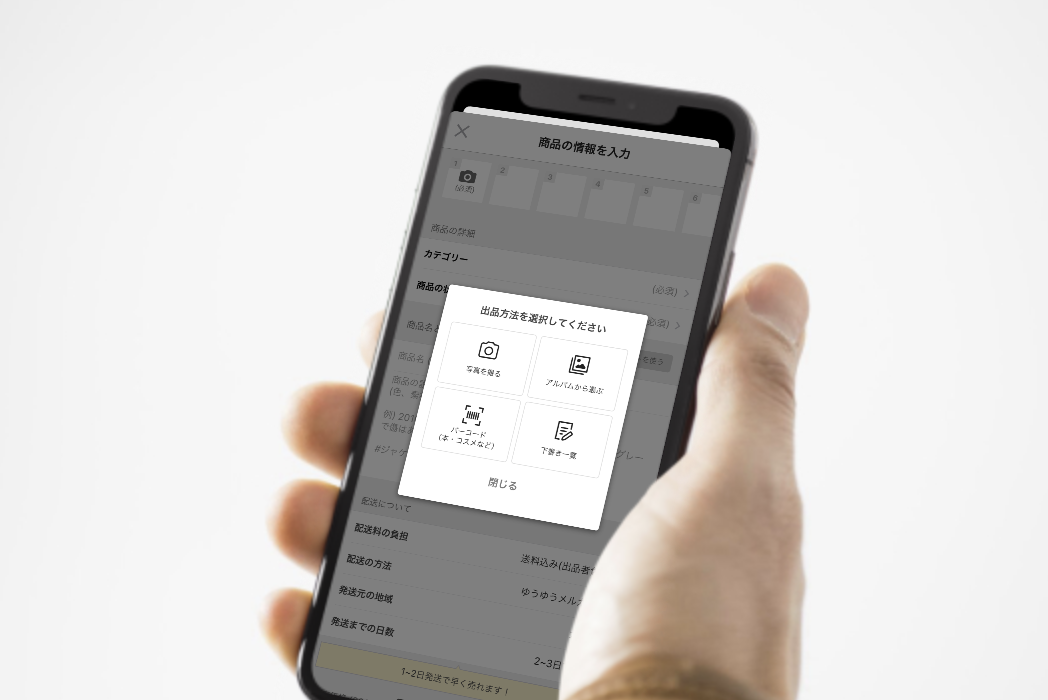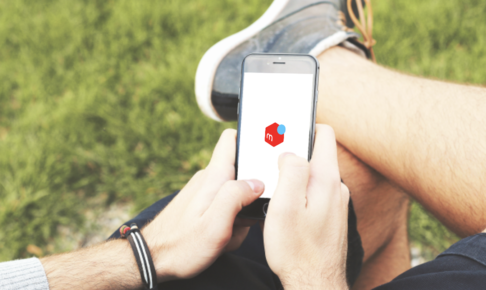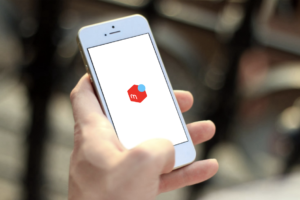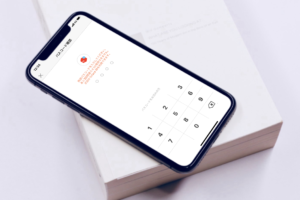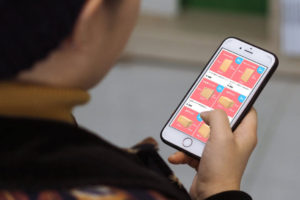以前までの記事で、メルカリの取引の大まかな流れをご紹介しましたので、
今回は、メルカリアプリでの商品出品手順を画像付きでまとめました。
目次
メルカリアプリから商品を出品する方法
先に大まかな流れについて紹介します。
- 商品画像の登録
- 商品の詳細情報の登録(カテゴリー、ブランド、商品状態)
- 商品名と説明の登録(商品名、商品の詳細文)
- 配送についての情報登録(送料負担、配送方法、発送元地域、発送までの日数)
- 販売価格の決定
- 出品する
メルカリアプリを起動して「出品」ボタンからスタートしましょう★
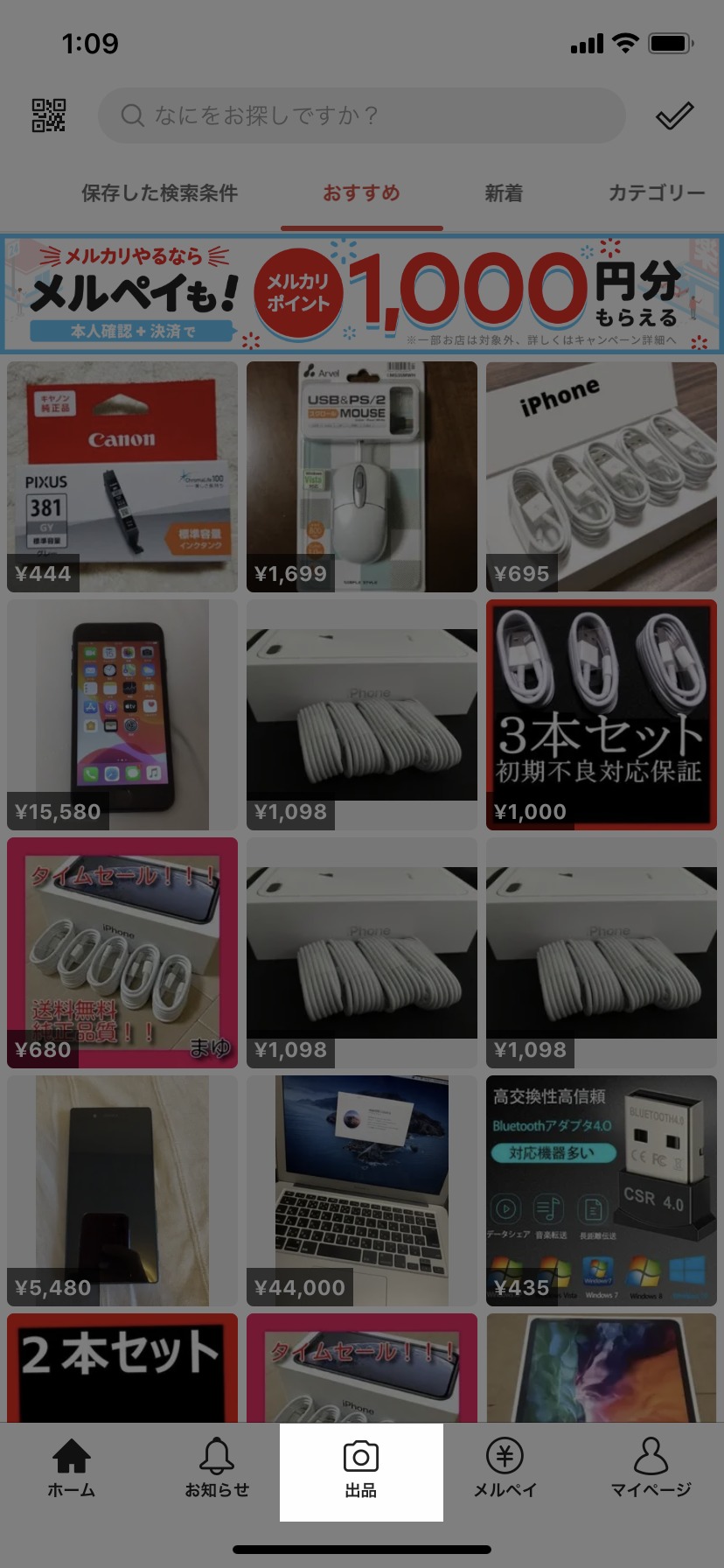
商品画像の登録
商品写真を撮影するか、すでに撮影済みの写真を使うか、バーコードをスキャンして商品を登録する方法がありますが、今回は「アルバム」からスマホに撮影してある写真を選んで商品登録していく方法で進めます。
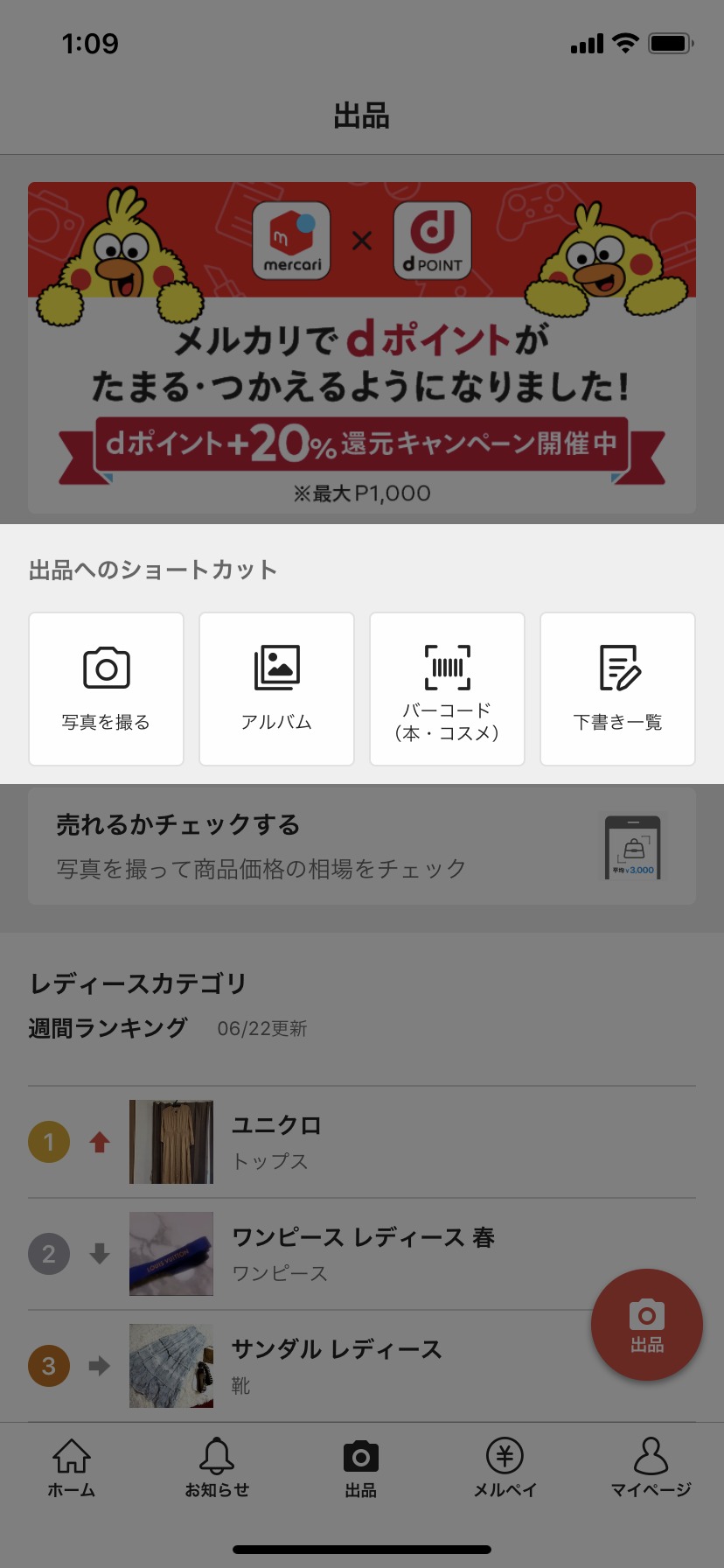
出品したい商品の画像を選び、
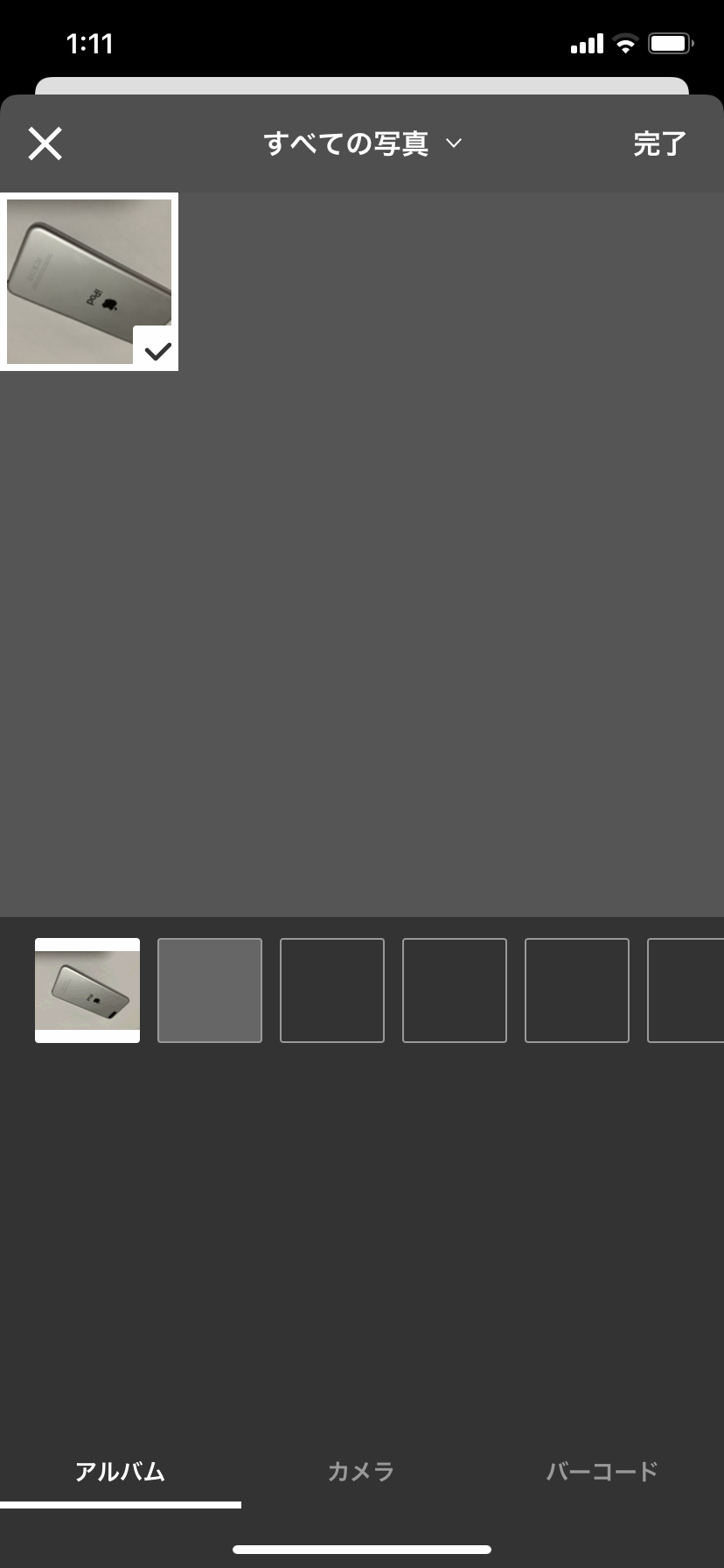
明るさの調整や切り抜き、回転、テキスト挿入など加工をしておきましょう。

明るさを変えるだけで、かなり印象は変わります。

あと、向きがおかしければ「画像方向」ボタンから回転させておきます。

これでいったん画像の調整はOKなので、画面右上の「完了」をタップします。
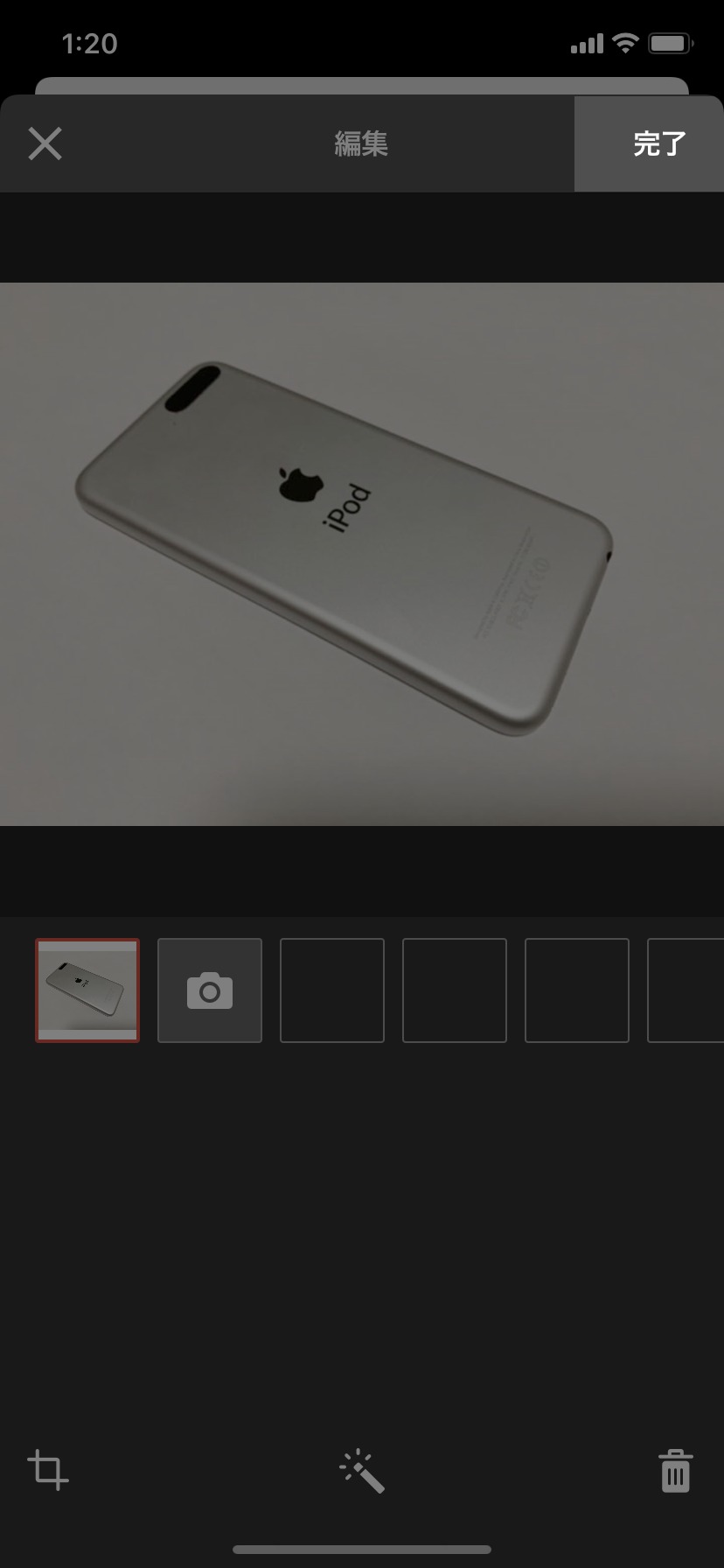
商品の詳細情報の登録
画像の登録が終われば、
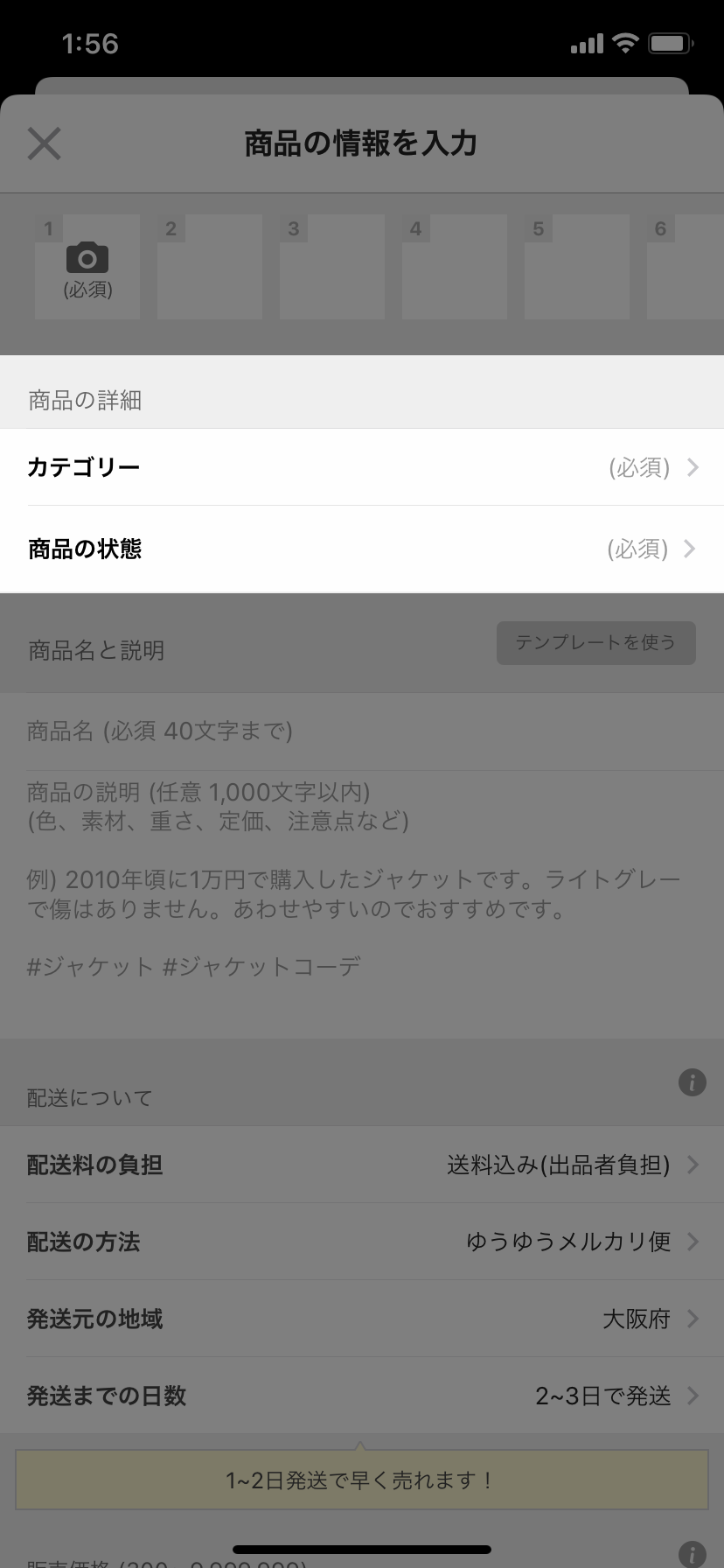
まずはカテゴリーですが、写真をアップした時点でアプリでの解析がはじまり、何点かカテゴリ候補が挙がってくる場合もあるので、そこから選んでもOK。
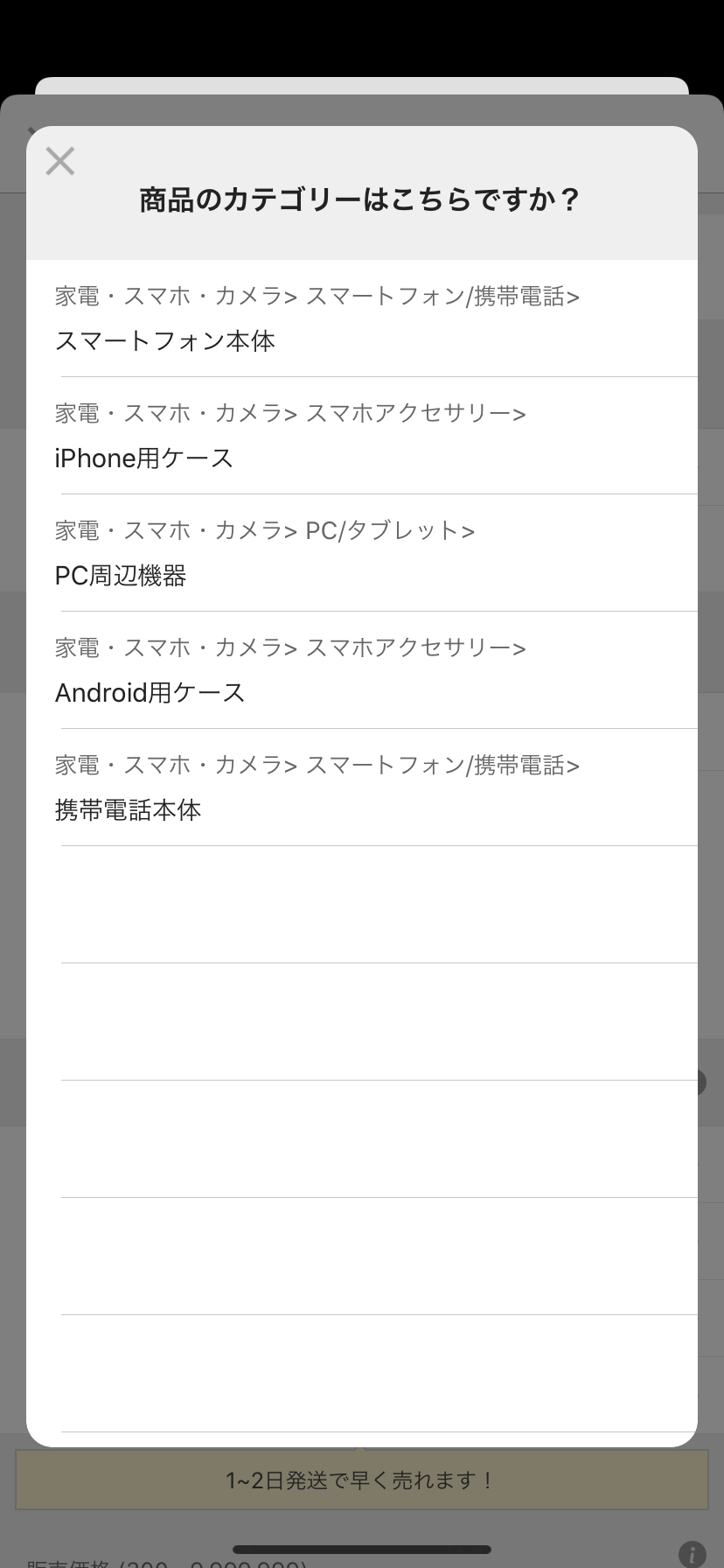
ブランドがあれば選んで登録しておきましょう。(なければなしでもOK)
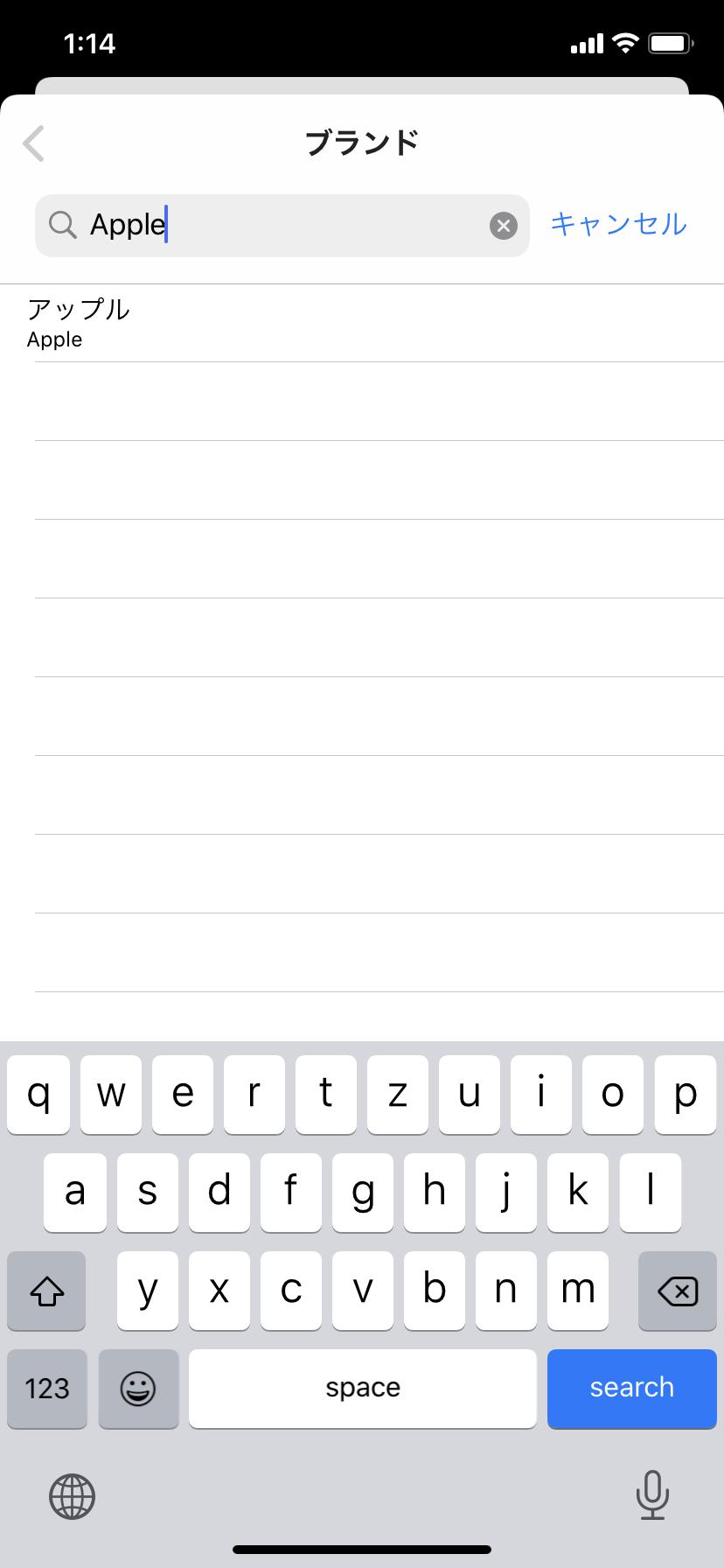
あとは商品状態を選びます。これも選択肢の中から近い状態を選びます。
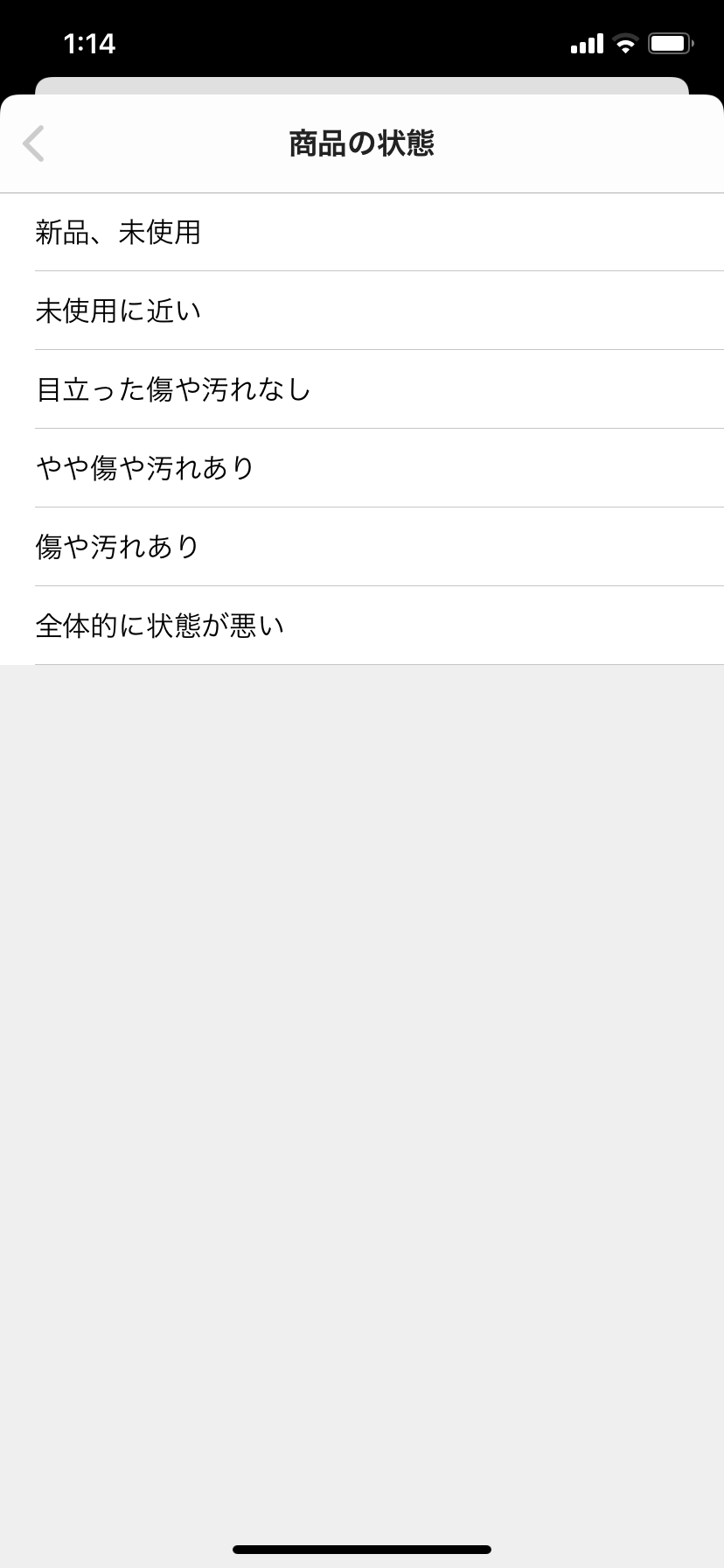
商品名と説明の登録
続いて、
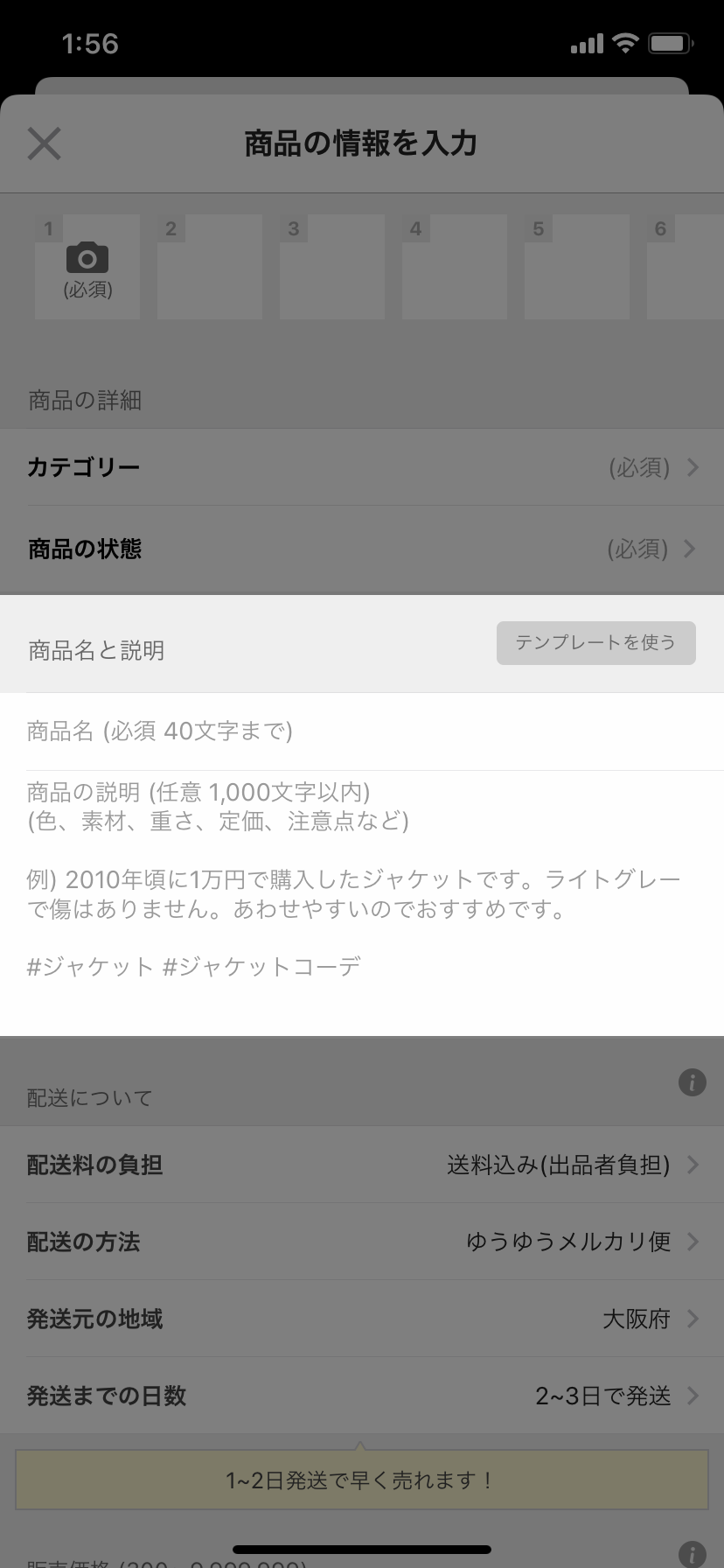
商品情報は手入力もできますが、
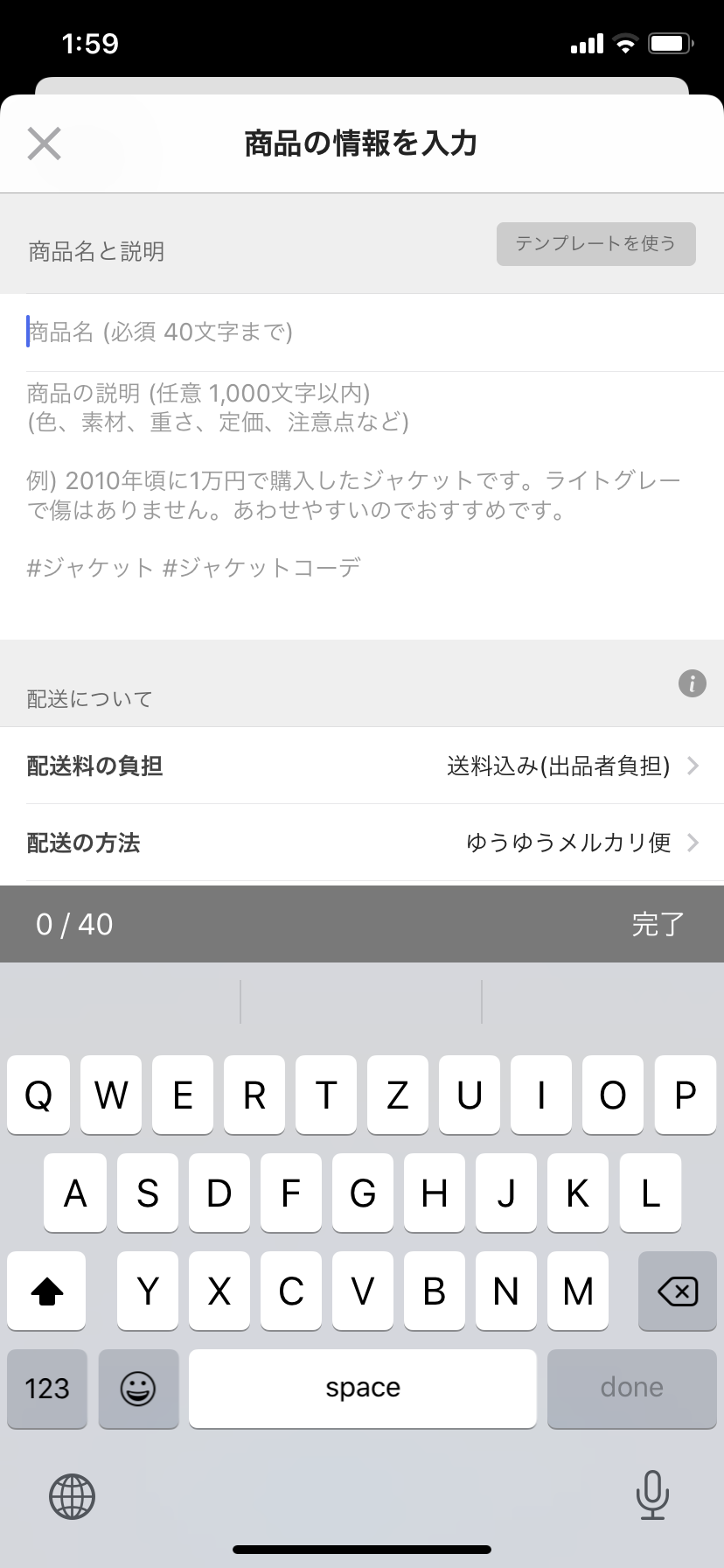
テンプレートを利用するのがオススメです。
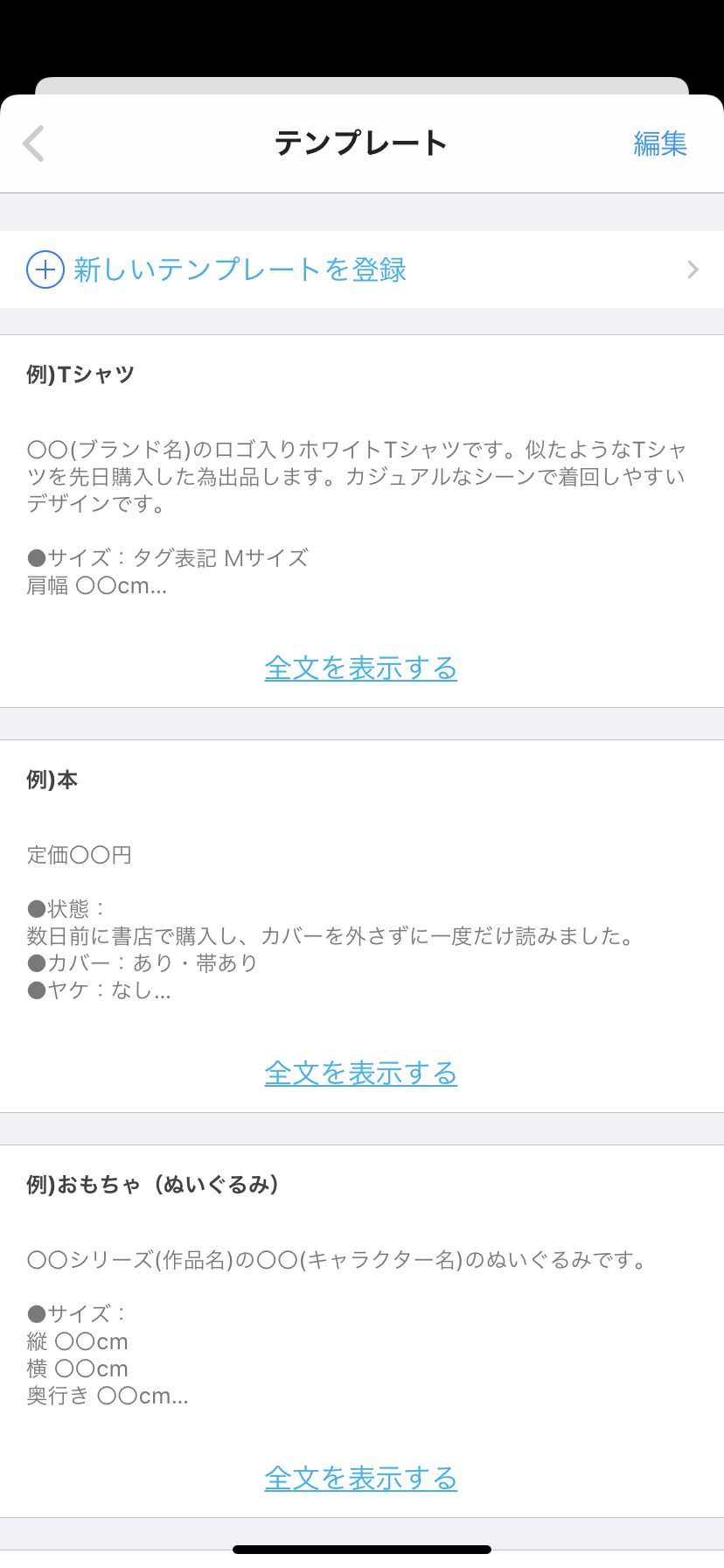

配送についての情報登録
ここでは、
なお、「配送についての情報登録」は初回出品の時に決めておけばで、次回からの出品時は変更があるところだけ変えればOKです。
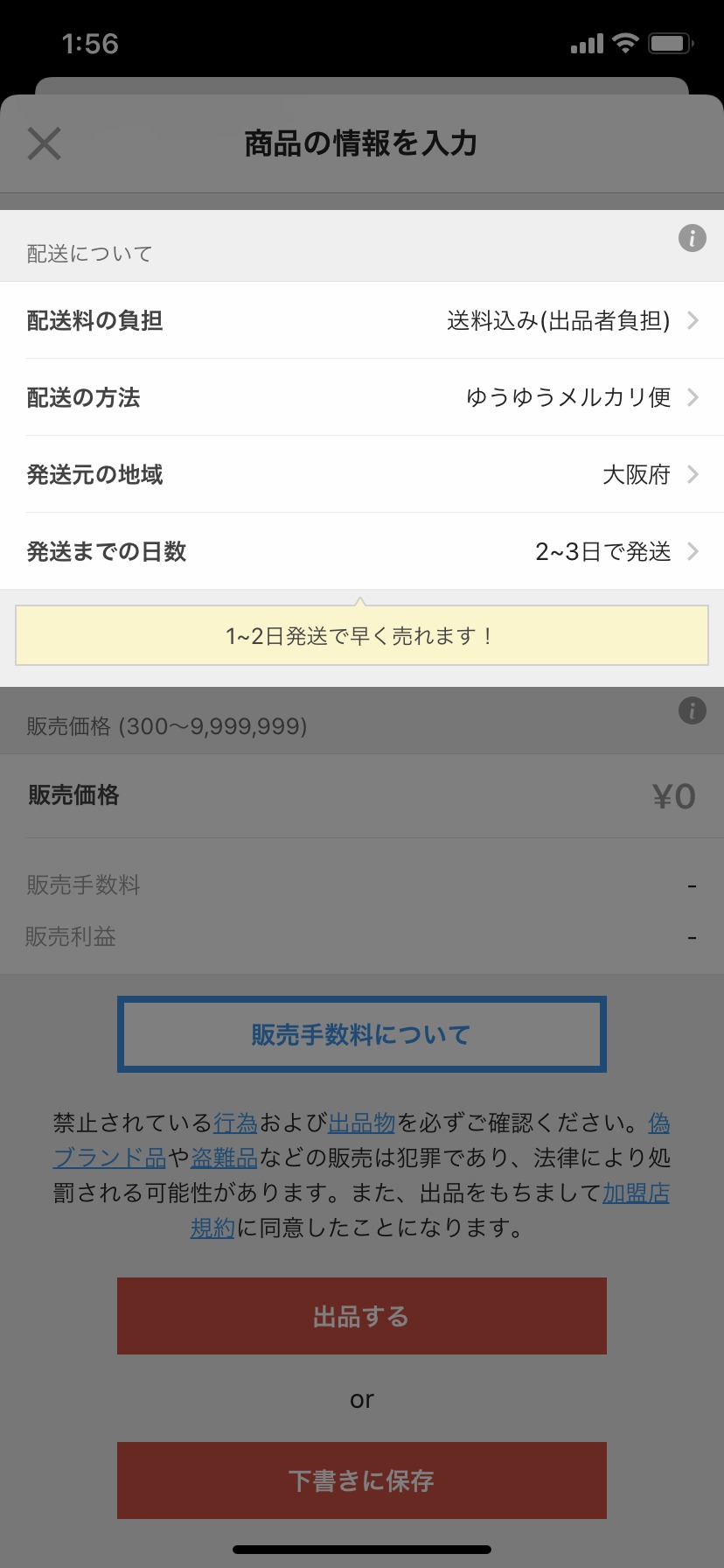
送料の負担をどうするかを選び、
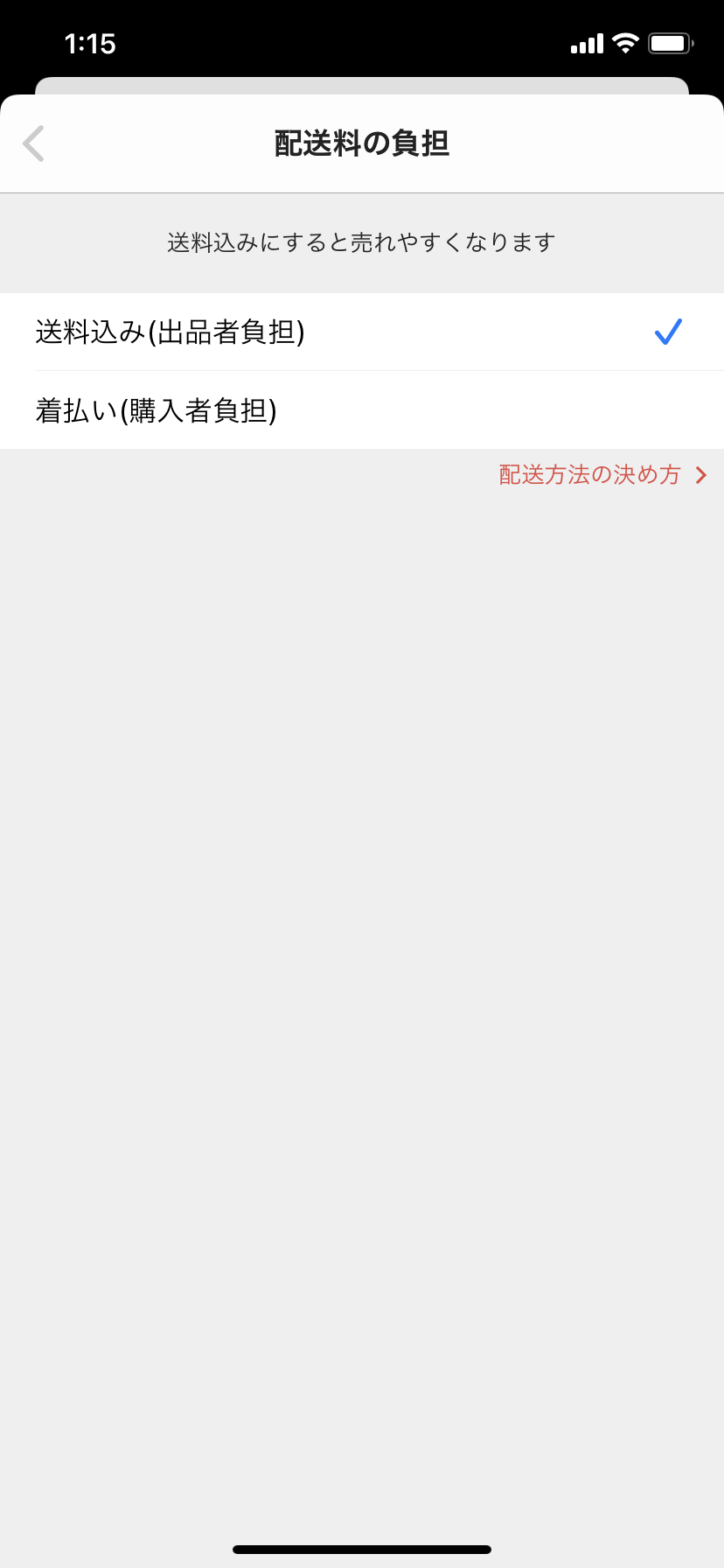
配送方法を選びます。
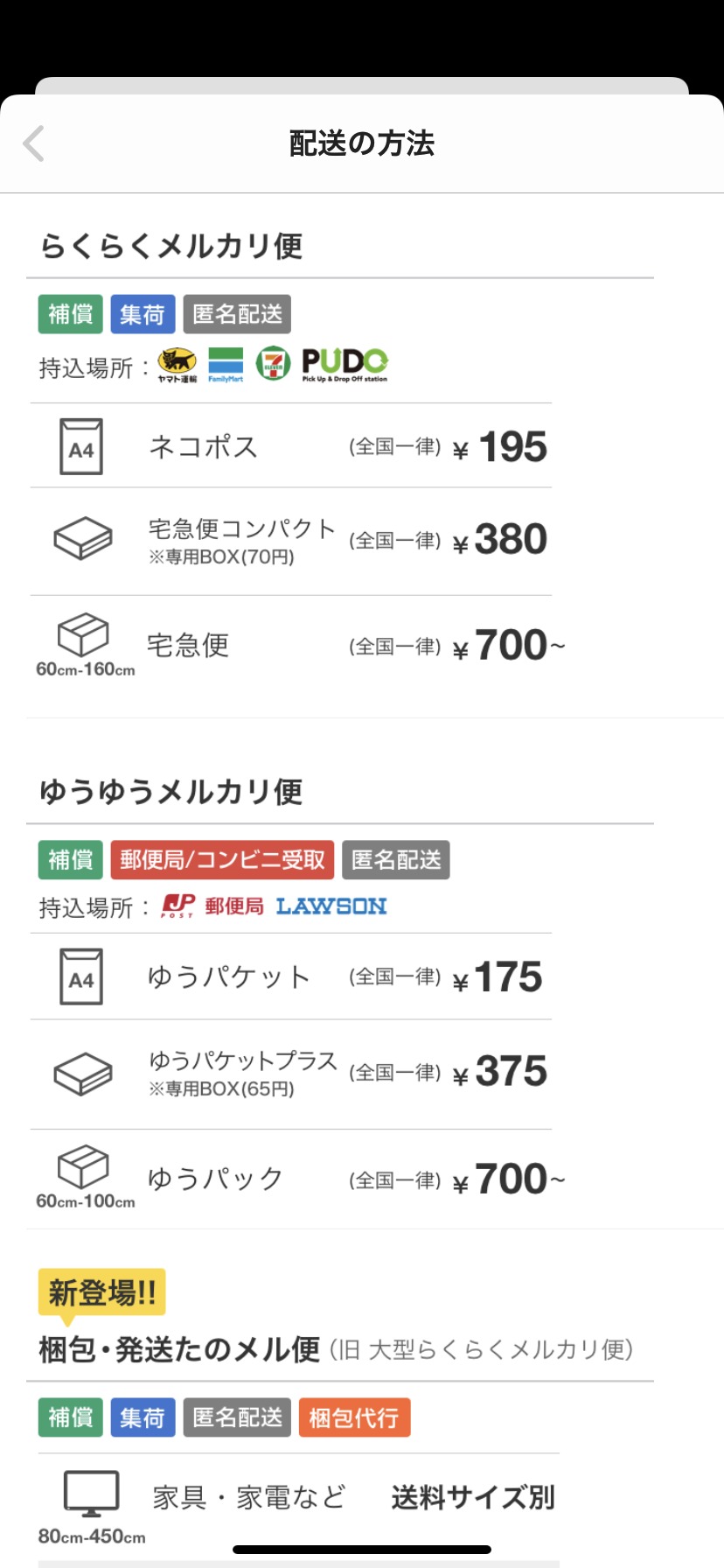
どの配送方法がいいか?「らくらくメルカリ便」と「ゆうゆうメルカリ便」の違いってなんなのか?については、以下の関連記事も参考にしてもらえればと思います。
あとは発送元の地域と、
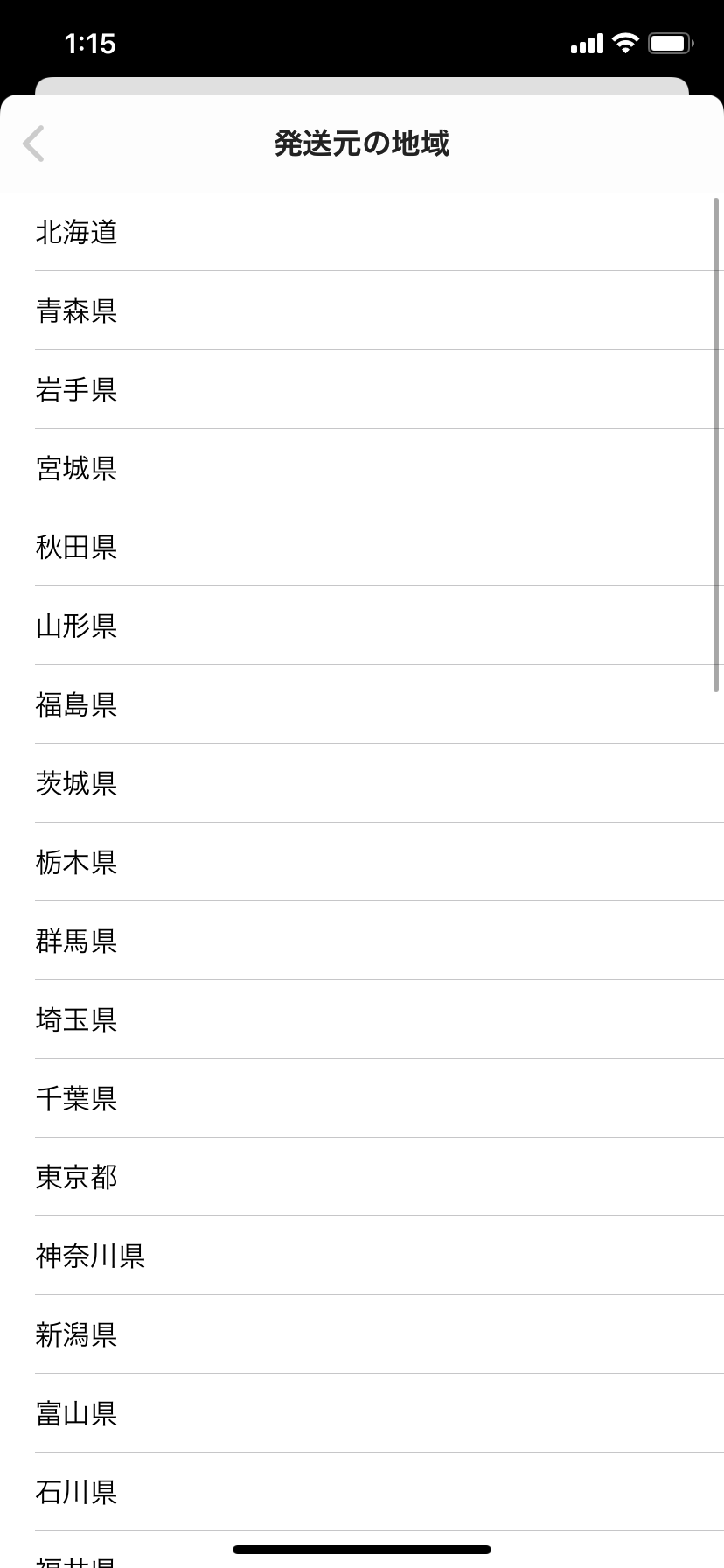
発送手続きにかかる目安の時間を選びましょう。
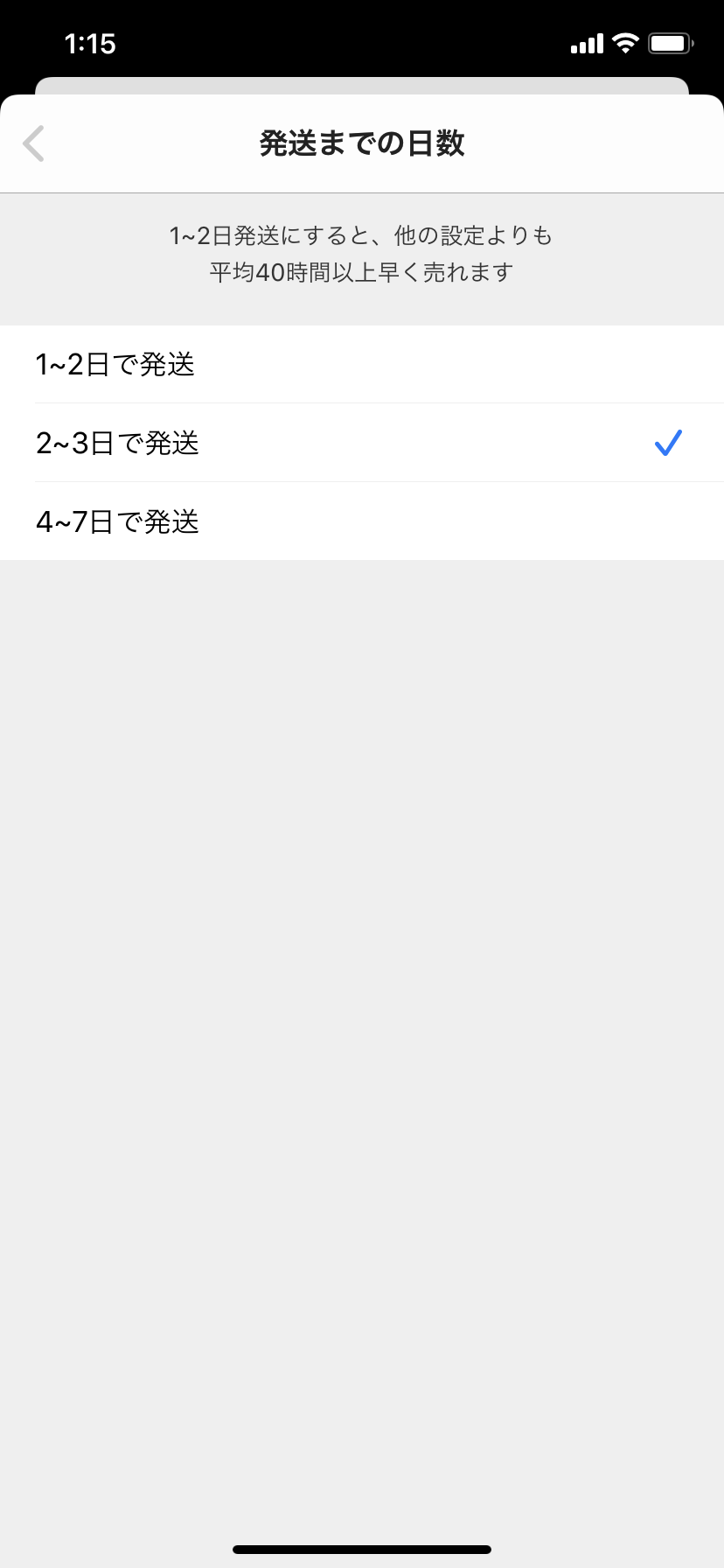
販売価格の決定
最後に、いちばん重要な
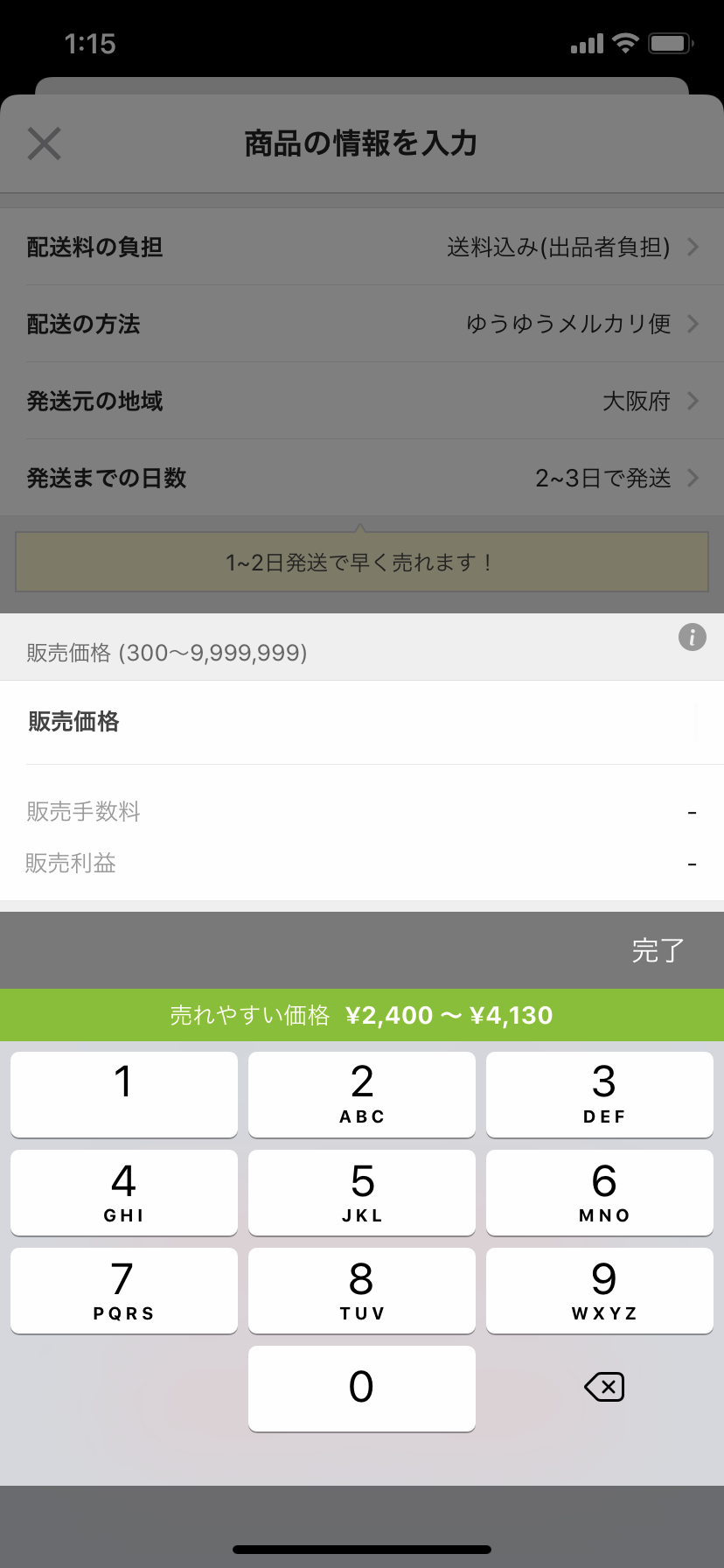
送料が出品者負担の場合、ここの販売価格はその送料のほか、メルカリへの販売手数料も含んだ形で決めることになります。
しっかり利益をみすえて価格設定することも大切なんですが、メルカリ内で同類の商品がいくらで出品されていて、どれくらい売れているのか(需要があるのか)?も参考にして決めるという手もあります。
この辺の詳しいことは、以下の関連記事でもまとめているので、合わせてチェックしてみてくださいね。
出品する
出品時間を調整したり、登録情報をいったん保存しておきたい場合は「下書きに保存」しておくと良いでしょう。
とくに、商品説明文に誤った情報を入れていないか?など、最終確認してから出品すると良いです。
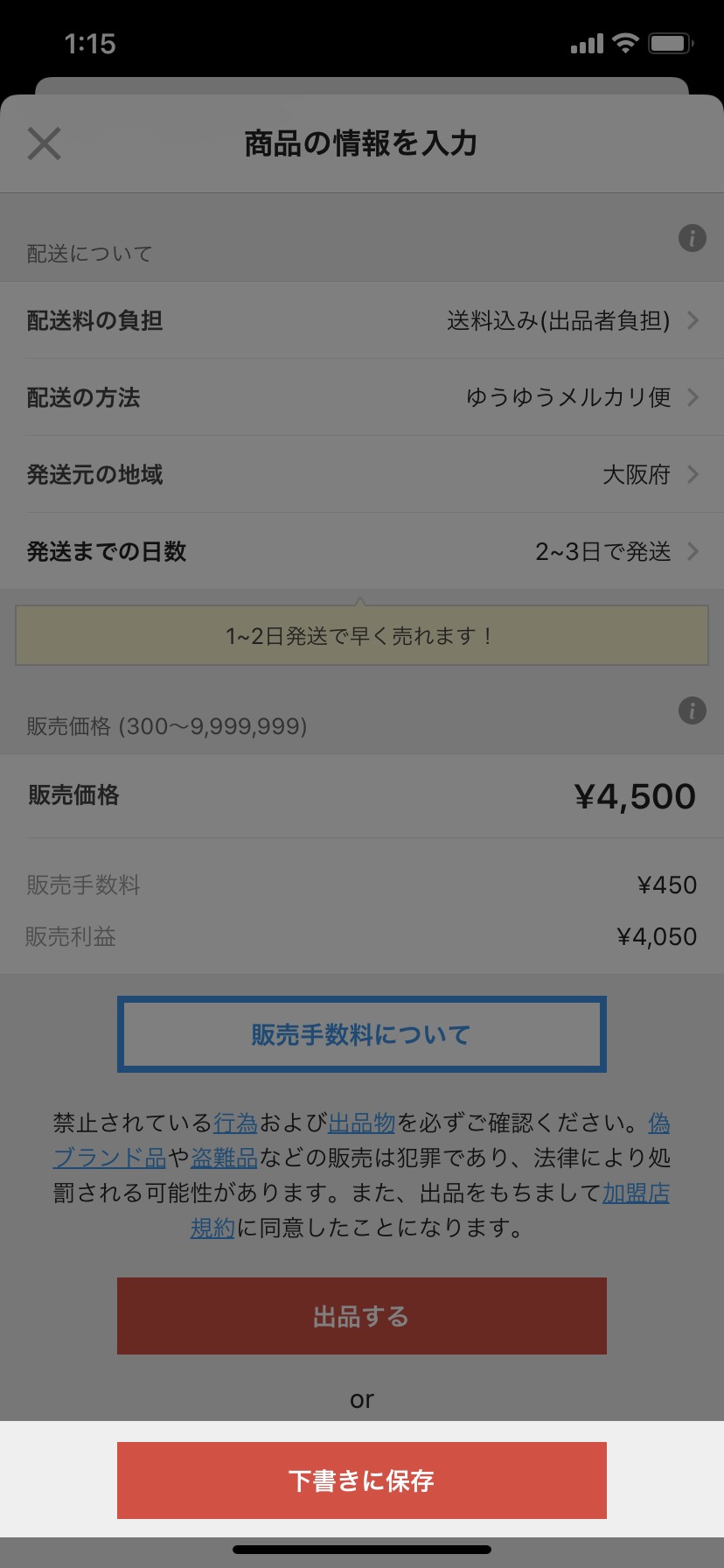
情報に問題なければ「出品する」ボタンをタップします。
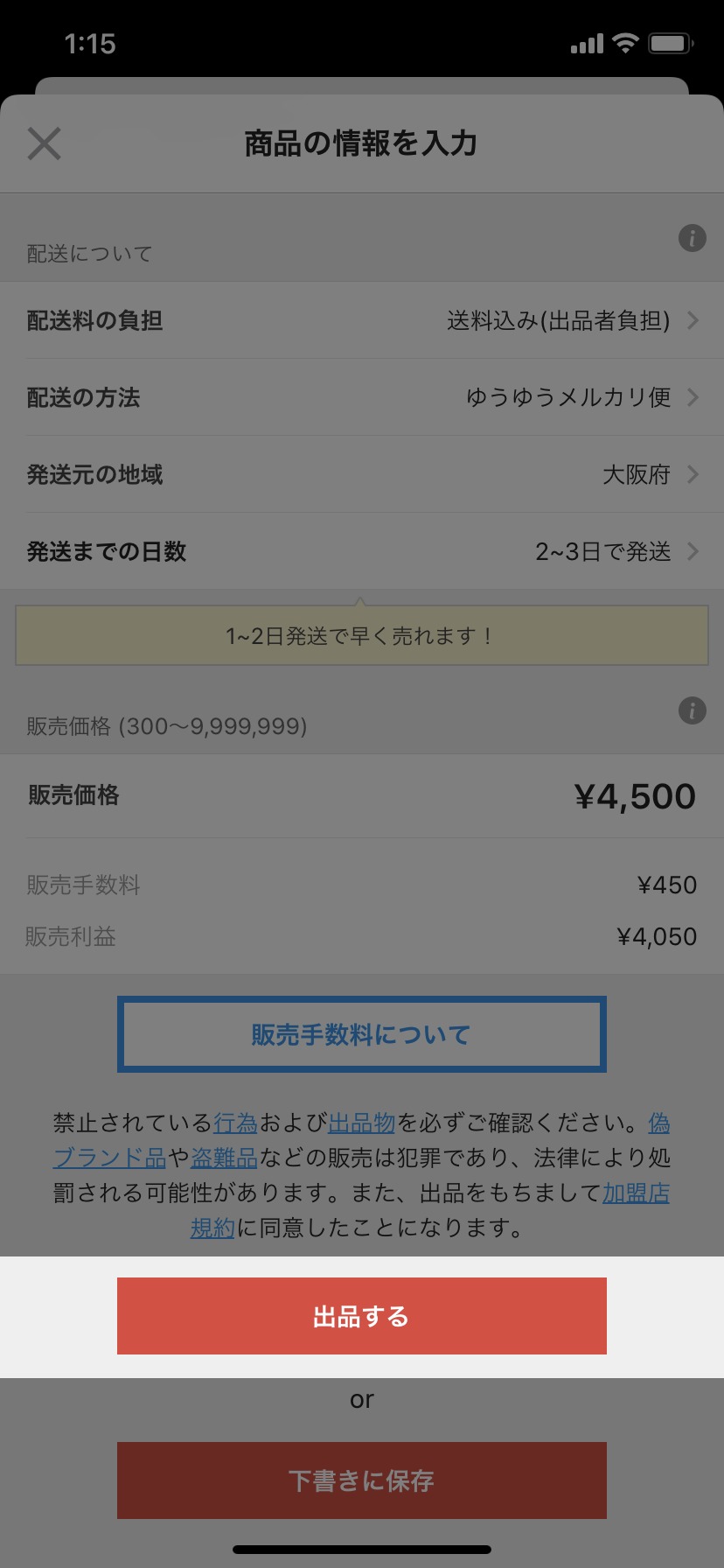
出品しましたと表示されたら完了です★おつかれさまでした!
商品情報のテンプレートや配送方法が決まっていれば、出品完了まではほんの3〜5分で終わります。
しかし、画像はどのようなカットが何枚必要で、販売価格はどうすればいいか…?配送方法はホントにそれでいいのか??などをあらかじめ決めておかないと、もっと時間はかかるかも…。
今回は出品の方法にフォーカスして記事をまとめたんですが、出品の際におさせておきたいポイントについても別記事で紹介しているので、ぜひそちらも参考にしてみてください★